Kā samazināt lietotni Android: 3 labākie paņēmieni

Vai jums ir nepieciešams samazināt lietotni Android ierīcē? Izlasiet šo rakstu, lai uzzinātu, kā soli pa solim samazināt lietotni Android.
Izmēģinot tumšo režīmu, ir maz ticams, ka atgriezīsities pie gaišās tēmas. Izmantojot tumšo režīmu, jūs samazinat acu nogurumu, un tas izskatās daudz labāk.
Google Play veikals (kopā ar citām Google lietotnēm) ir vēl viena lietotne, kas ir pārgājusi uz tumšā režīma bandwagon. Lai Play veikalā ieslēgtu tumšo režīmu, ir nepieciešama ierīce, kurā darbojas operētājsistēma Android 9 vai 10.
Lai sāktu lietot tumšo režīmu pakalpojumā Google Play , atveriet lietotni un pieskarieties trīs pāra izvēlnes rindām . Kad sānu izvēlne pazūd, atveriet sadaļu Iestatījumi .
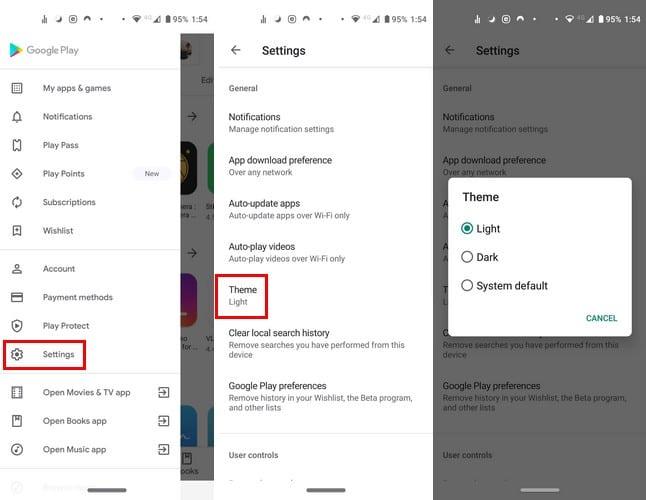
Tiklīdz izvēlaties opciju Dark, motīvs tiks lietots automātiski. Ja kādreiz pārdomājat un vēlaties atgriezties, vienkārši veiciet šīs darbības.
Pēdējā opcija sarakstā būs atkarīga no jūsu ierīces Android versijas. Ja jums ir operētājsistēma Android 9 , tiks parādīta opcija Iestatīts akumulatora enerģijas taupīšanas režīmā. Android 10 parādīs sistēmas noklusējuma opciju.
Lai pakalpojumā YouTube ieslēgtu tumšo režīmu, atveriet YouTube lietotni un pieskarieties savam profila attēlam. Iet uz:
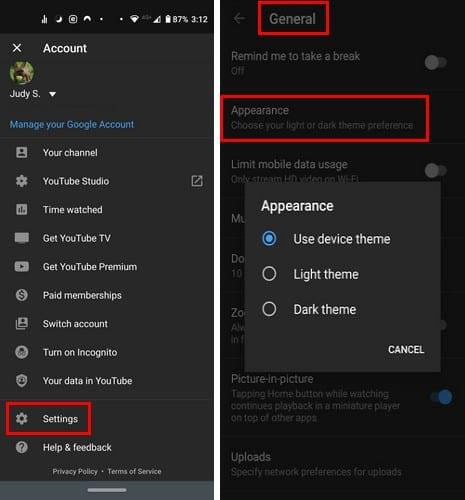
Dažādās Google lietotnēs ir iekļauts tumšais režīms, piemēram, Duo. Lai to iespējotu, atveriet lietotni un pieskarieties trim punktiem augšējā labajā stūrī un dodieties uz:
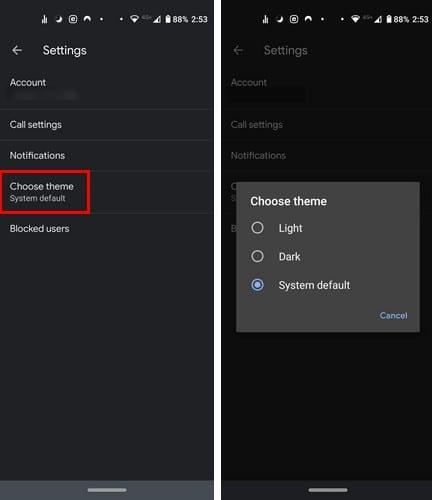
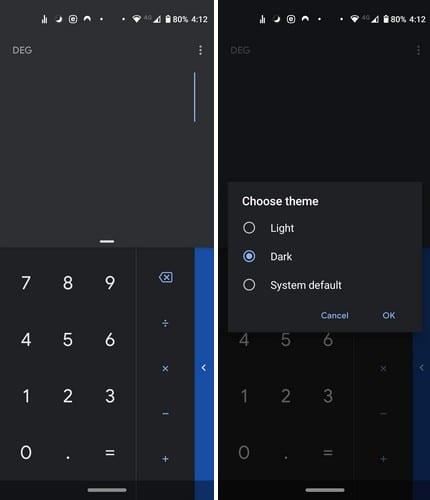
Lai ieslēgtu tumšo režīmu, atveriet kalkulatora lietotni un pieskarieties trim punktiem. Pieskarieties vienumam Izvēlēties motīvu, kam seko tumšais režīms.
Lai lietotnē Google kalendārs iegūtu tumšā režīma motīvu:
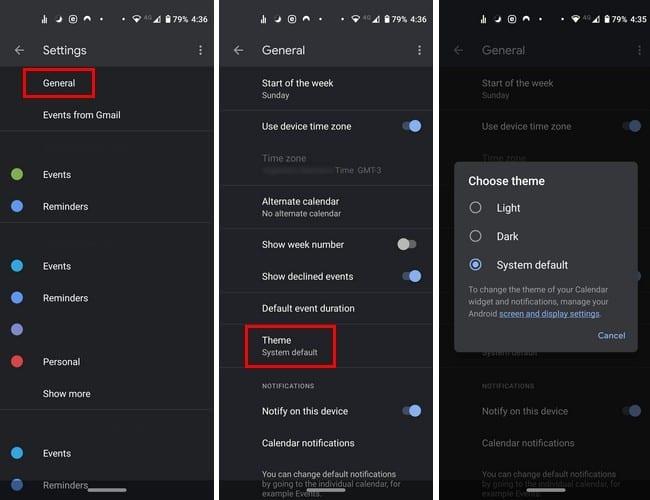
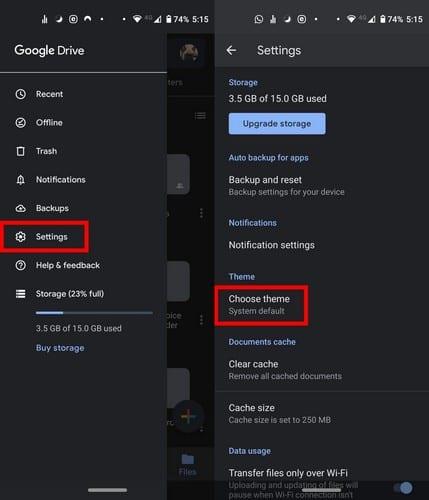
Lai Google diskā ieslēgtu tumšo režīmu, dodieties uz:
Opciju iespējot tumšo režīmu lielākajā daļā lietotņu var atrast sadaļā Iestatījumi. Tomēr neatkarīgi no tā, cik rūpīgi jūs skatāties, jūs neredzēsit šo opciju tādās lietotnēs kā Google Keep un Android Message lietotne, kas tika iekļauta jūsu tālruņa komplektācijā.
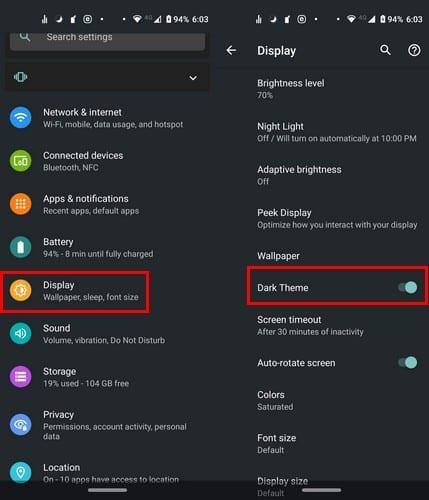
Pakalpojumā Google fotoattēli tumšais režīms ir pieejams tikai tad, ja jūsu ierīcē darbojas operētājsistēma Android 10. Lai vienlaikus iespējotu tumšo režīmu šīm divām lietotnēm, jums ir jāatver:
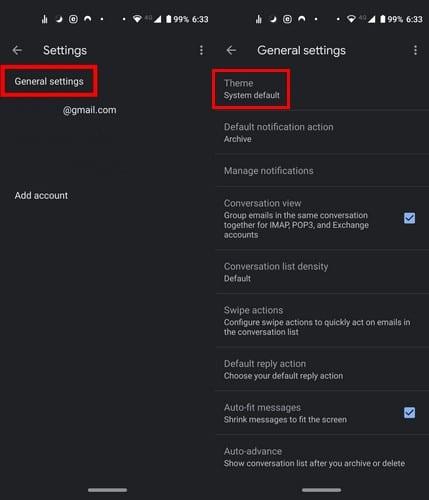
Gmail tumšo režīmu var iespējot, dodoties uz:
Darm režīmu Android zvanu lietotnei var iespējot divos veidos: izmantojot ierīces iestatījumus vai lietotnes iestatījumus.
Lai iespējotu tumšo režīmu, izmantojot lietotnes iestatījumus, atveriet lietotni un pieskarieties trim punktiem. Dodieties uz Iestatījumi un pēc tam uz Displeja opcijas .
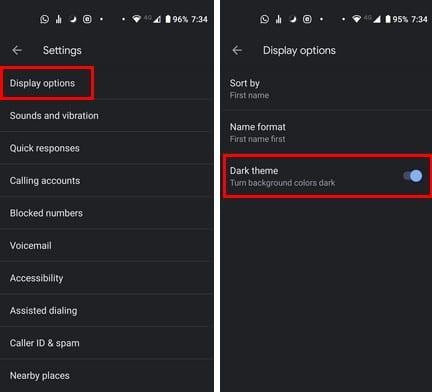
Tastatūras iestatījumos neatradīsit opciju, lai iespējotu tumšo režīmu. Bet, ja atverat iestatījumus, varat izvēlēties motīvu, kas piešķirs tastatūrai tumšā režīma izskatu.
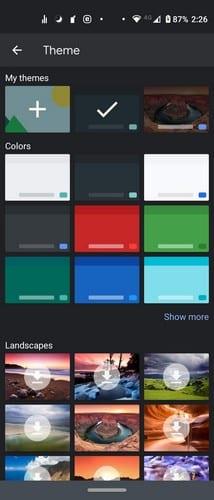
Lai izmēģinātu, dodieties uz:
Dažādas Google lietotnes ļauj baudīt tumšo režīmu. Dažos gadījumos šī opcija ir pieejama lietotnes iestatījumos, savukārt citas ir atkarīgas no tā, vai opcija ir iespējota visā sistēmā.
Vai jums ir nepieciešams samazināt lietotni Android ierīcē? Izlasiet šo rakstu, lai uzzinātu, kā soli pa solim samazināt lietotni Android.
Izdzēst lietotņu lejupielādes vēsturi Google Play, lai sāktu no jauna. Šeit ir soli pa solim norādījumi iesācējiem.
Ir daudz lielisku lietotņu Google Play, tādēļ ir grūti neabunēt. Ar laiku šis saraksts aug, un jums būs nepieciešams pārvaldīt savus Google Play abonementus.
Skatiet mūsu Google Play pirkumu vēsturi, sekojot šīm iesācējiem draudzīgām darbībām, lai kontrolētu savu izdevumu lietotnēm.
Kad izdzēšat Android lejupielādes vēsturi, jūs palīdzat iegūt vairāk uzglabāšanas vietas un citas priekšrocības. Šeit ir soļi, ko sekot.
Kā Android ierīcei pievienot lietotnes no cita Google konta.
Pārskatiet lietotnes, kuras iegādājāties pakalpojumā Google Play, izmantojot savu Android ierīci vai datoru. Process aizņem mazāk nekā minūti.
Android lietotājiem Google Play veikals ir vienas pieturas aģentūra, kurā ir pieejams viss, kas mums varētu būt nepieciešams — no noderīgām lietotnēm līdz pilnīgi bezjēdzīgiem veidiem
Kad izmēģināsiet tumšo režīmu, ir maz ticams, ka atgriezīsities pie gaišās tēmas. Izmantojot tumšo režīmu, jūs samazinat acu nogurumu, un tas izskatās daudz labāk. The
Uzziniet, kā ievietot savu mūzikas bibliotēku Google Play vidē.
Ir pagājuši tie laiki, vismaz lielākoties, kad par lietotni maksājāt vienreiz un vairs par to nebija jāuztraucas. Daudzas lietojumprogrammas ir pārslēgtas
Dažas darbības, kas palīdzēs novērst neveiksmīgas lejupielādes kļūdas, mēģinot lejupielādēt lietotni, izmantojot pakalpojumu Google Play.
Novērsiet kļūdu 963, lejupielādējot lietotnes, izmantojot pakalpojumu Google Play.
Skatiet metodes, kuras varat mēģināt iegādāties lietotnes no citas valsts un nezaudēt savu naudu. Lūk, kā apiet Google Play ierobežojumus.
Uzziniet, kā saņemt atmaksu par pirkumiem lietotnē Google Play.
Izklaidējieties, spēlējot vienkāršu, taču jautru bezsaistes spēli pakalpojumā Google Play. Skatiet, kā piekļūt karstā gaisa balona spēlei.
Jūs nekad nevarat būt pārāk uzmanīgs, aizsargājot savus sensitīvos datus savā Android ierīcē. Tā kā Google vēlas palīdzēt saglabāt jūsu Android ierīci
Lūk, kas jums jāzina, lai pārvaldītu savus Google Play abonementus. Lūk, kā jūs varat atjaunot jebkuras lietotnes abonementu.
Jebkurā laikā varat atkārtoti lejupielādēt Android lietotnes, kuras esat iegādājies pakalpojumā Google Play, veicot šīs darbības.
Uzziniet, kā izkļūt no pakalpojuma Google Play iestrēgšanas sadaļā Gaida lejupielādi un neļaujot atjaunināt nevienu lietotni.
Pēc Android tālruņa saknes piekļuves iegūšanas jums ir pilnīga piekļuve sistēmai un varat palaist daudzu veidu lietotnes, kurām nepieciešama saknes piekļuve.
Android tālruņa pogas nav paredzētas tikai skaļuma regulēšanai vai ekrāna aktivizēšanai. Ar dažām vienkāršām izmaiņām tās var kļūt par īsinājumtaustiņiem ātrai fotoattēla uzņemšanai, dziesmu izlaišanai, lietotņu palaišanai vai pat ārkārtas funkciju aktivizēšanai.
Ja atstājāt klēpjdatoru darbā un jums steidzami jānosūta ziņojums priekšniekam, ko jums vajadzētu darīt? Izmantojiet savu viedtālruni. Vēl sarežģītāk — pārvērtiet savu tālruni par datoru, lai vieglāk veiktu vairākus uzdevumus vienlaikus.
Android 16 ir bloķēšanas ekrāna logrīki, lai jūs varētu mainīt bloķēšanas ekrānu pēc savas patikas, padarot bloķēšanas ekrānu daudz noderīgāku.
Android režīms “Attēls attēlā” palīdzēs samazināt video izmēru un skatīties to attēla attēlā režīmā, skatoties video citā saskarnē, lai jūs varētu darīt citas lietas.
Video rediģēšana operētājsistēmā Android kļūs vienkārša, pateicoties labākajām video rediģēšanas lietotnēm un programmatūrai, ko mēs uzskaitām šajā rakstā. Pārliecinieties, ka jums būs skaisti, maģiski un eleganti fotoattēli, ko kopīgot ar draugiem Facebook vai Instagram.
Android Debug Bridge (ADB) ir jaudīgs un daudzpusīgs rīks, kas ļauj veikt daudzas darbības, piemēram, atrast žurnālus, instalēt un atinstalēt lietotnes, pārsūtīt failus, root un flash pielāgotas ROM, kā arī izveidot ierīču dublējumkopijas.
Ar automātisko lietojumprogrammu klikšķināšanu. Jums nebūs daudz jādara, spēlējot spēles, izmantojot lietojumprogrammas vai veicot ierīcē pieejamos uzdevumus.
Lai gan nav brīnumlīdzekļa, nelielas izmaiņas ierīces uzlādes, lietošanas un glabāšanas veidā var būtiski palēnināt akumulatora nodilumu.
Tālrunis, ko daudzi cilvēki šobrīd iecienījuši, ir OnePlus 13, jo papildus izcilai aparatūrai tam ir arī funkcija, kas pastāv jau gadu desmitiem: infrasarkanais sensors (IR Blaster).



























